Prima di aggiornare il firmware, leggere innanzitutto la seguente attenzione. E vai al sommario nella barra laterale per scegliere quale metodo si applica a te.
1. Attenzione
Il tutorial sull'aggiornamento OTA è stato aggiornato, aggiorna l'app per vedere il nuovo tutorial.
La logica dell'aggiornamento del firmware del sistema è la seguente:
- Scarica il file del firmware da Google Drive.
- Copia il file del firmware e incollalo sulla scheda micro SD di
DWARF II utilizzando un computer (o carica il file del firmware dal tuo smartphone). - Quindi utilizza l'app
DWARFLAB per inviare il comando di aggiornamento aDWARF II . - Una volta completato con successo l'aggiornamento del firmware, verificare se la versione del firmware è l'ultima 1.322.
La logica dell'aggiornamento del software DWARF è la seguente:
- L'app trova la sua versione quando è connessa a
DWARF II . - Disconnetti l'app da
DWARF II e lascia che l'app vada online per verificare e scaricare i file aggiornati. - L'app invia il comando di aggiornamento dopo essersi connessa con
DWARF II . - Una volta completato con successo l'aggiornamento, riavviare e verificare se la versione del firmware è 1.325.
Nota: seguire rigorosamente i seguenti suggerimenti prima dell'aggiornamento:
- Assicurati che il tuo telefono/tablet supporti Bluetooth 4.0 e WiFi 5GHz e mantieni la VPN disattivata.
- Connetti prima il tuo dispositivo mobile alla rete Wi-Fi o alla rete cellulare del router, quindi connetti
DWARF II all'appDWARFLAB . - Assicurati che l'app
DWARFLAB sia la versione più recente. - I telefoni cellulari e
DWARF II non consentono l'aggiornamento del firmware quando entrambi i livelli della batteria sono inferiori al 20%. - Assicurarsi che il file del firmware sia stato posizionato nella directory principale della scheda SD e che il nome del file del firmware debba essere update_ota.img (non fare doppio clic o aprirlo).
- Collegamento a Google Drive(File di aggiornamento del firmware):https://drive.google.com/file/d/1i7Qxy3B7YHYHXGqOGmtF5ghKSVo-fK79/view
2. Aggiorna il firmware del sistema tramite smartphone
2.1iPhone
Vai al nostro sito web




Scarica il file del firmware.



Una volta scaricato il firmware, apri l'app




Tocca "Aggiorna.dispositivo mobile" e toccare il pulsante "Conferma" nel popup. Quindi toccare per scegliere il file del firmware scaricato, quindi viene avviato il caricamento.




Una volta completato il caricamento, attendi il popup Upgrade OTA riuscito e tocca il pulsante "Conferma". Quindi verrai guidato alla home page dell'app, tocca l'icona della fotocamera per connetterti a




2.2Android
Vai al nostro sito web




Scarica il file del firmware.



Una volta scaricato il firmware, aprire l'app




Tocca "Aggiorna.dispositivo mobile" e toccare il pulsante "Conferma" nel popup. Cerca per parola "aggiornamento" per trovare il file del firmware scaricato e toccalo.




Una volta completato il caricamento, attendi il popup di aggiornamento OTA riuscito e tocca "Conferma". Quindi verrai guidato alla home page dell'app, tocca l'icona della fotocamera per connetterti a




3. Aggiorna il firmware del sistema tramite PC
3.1 Scarica il file di aggiornamento OTA tramite il link Google Drive sul tuo laptop/desktop.
3.2 Copiare il file del firmware scaricato e incollarlo sulla scheda SD di DWAR II su PC Windows/Mac.
Metodo 1: collegare

Quindi collega il tuo telefono Android a

Copiare il file di aggiornamento del firmware nella directory principale della scheda SD







*Se hai già eseguito l'aggiornamento in questo modo, elimina il file di aggiornamento del firmware originale, quindi copia il nuovo file di aggiornamento del firmware in

Metodo 2: inserire il lettore di schede (assicurarsi che la scheda SD
Mac:






Finestre:





*Se hai già eseguito l'aggiornamento in questo modo, elimina il file di aggiornamento del firmware originale, quindi copia il nuovo file di aggiornamento del firmware in

3.3 Utilizzare l'app
iPhone:
Scarica l'app TestFlight dall'App Store e l'app beta

Per le versioni iOS precedenti alla 14.0
Connetti

Fare clic su "Conferma" per aggiornare il firmware e riconnettersi a

Dopo aver stabilito con successo la connessione di

Per versioni iOS superiori alla 14.0
Fai clic su "Consenti" quando viene visualizzata una richiesta per connetterti alla tua rete locale.

Oppure fai clic su "Impostazioni" di iOS, trova l'app "
I passaggi successivi sono gli stessi delle versioni precedenti alla 14.

Android:
Connettiti a

Seleziona "Aggiorna.PC" e fare clic su "Conferma" per aggiornare il firmware.

Una volta che l'aggiornamento è andato a buon fine, ricollega l'app a

4. Aggiorna il software DWARF tramite Smartphone
Il flusso di lavoro di aggiornamento per iPhone/telefoni Android è il seguente.
Connettiti con



Disconnetti l'app dal WiFi


Torna all'app, fai clic su "Verifica versione" per verificare la versione del firmware e scaricare il firmware.

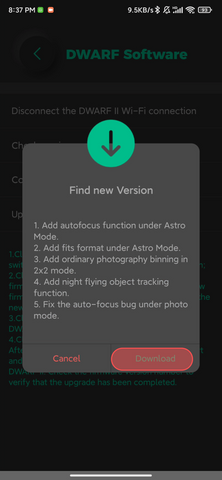

Seleziona "Connetti

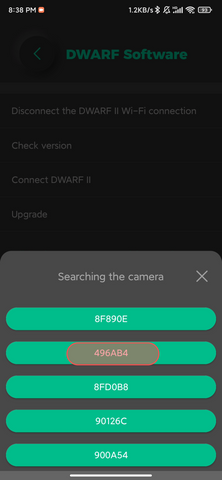

Seleziona "Aggiorna" per inviare il comando di aggiornamento.



Dopo che l'aggiornamento è andato a buon fine, riconnettiti con



4. Aggiorna il software DWARF tramite smartphone






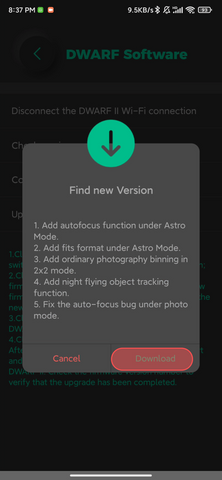


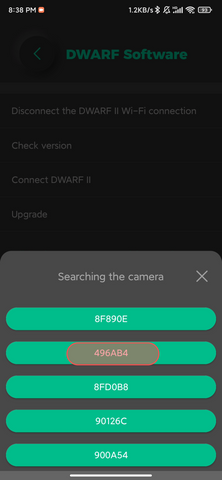







Come installare l'app Android/iOS
DWARF II Avvio rapido
